1、按找常规方法安装ASUS Tool Firmware Restoration 华硕路由器固件升级工具

2、如果是win7系统建议用管理员权限运行主程序
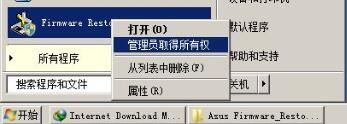

3、解压缩固件压缩包 取得RT-N13U_B1_2.0.2.5p.trx

4、主程序点浏览选择这个固件

5、在已经连接路由器的情况下,拔掉无线路由器的电源。按住背部的Restore按键不动,然后插上无线路由器的电源。直到看到无线路由器的LEDPower循环闪烁
6、点击上传按钮
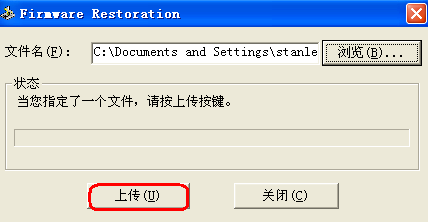

7、恢复完毕后无线路由器将自动重启。至此 你的n13u b1路由器恢复完毕 如果此教程帮助了你,请点击 有得 进行鼓励 谢谢观赏!
